怎么将Win11降级Win10?4个简单方法!
升级Win11后感觉不习惯?或在使用时出现BUG?不用担心,本文将向大家分享4个简单有效的Win11降级Win10的方法,一起来看看吧!
虽然Windows 11有很多新设计,比如:新的开始菜单、通知中心、任务栏以及圆角窗口。但新系统毛病多是无法避免的,用户反馈较多的问题如下:
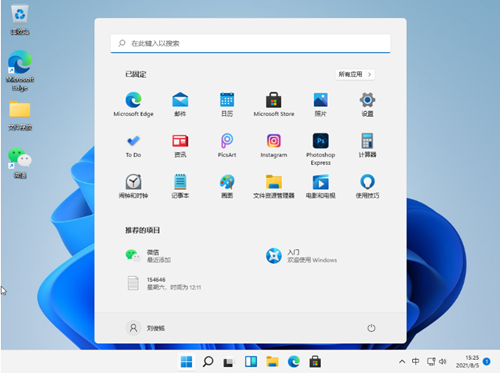
所以部分用户想将Win11降级Win10,没问题,本文向你介绍了4个Win11退回Win10的方法,请继续往下阅读。
这里是将Win11还原Win10的4种有效的解决方案,请参考教程中的操作步骤:
微软官方表示,在升级后的10天内,用户可以在设置中将Win11降级Win10。操作较简单,打开设置,找到相应选项,选择并确认后即可。详细操作步骤如下:
1. 进入“设置”。
2. 选择“Windows Update”,然后点击“恢复”。

3. 在“恢复选项”中选择“以前版本的Windows”,点击“返回”。
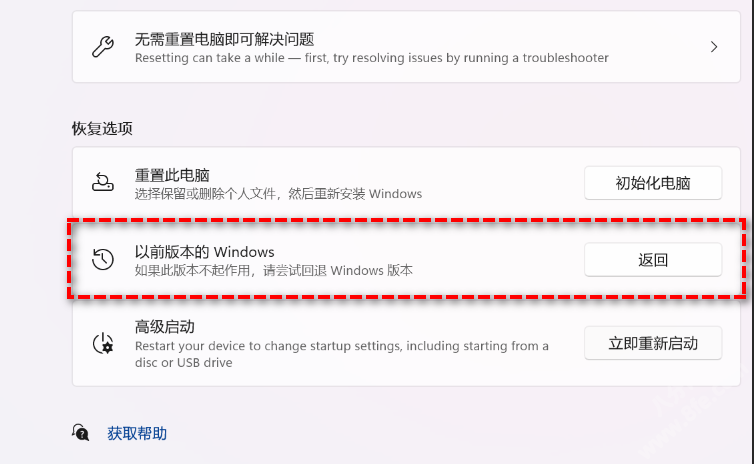
4. 选择原因,然后点击“下一步”。

5. 你将看到“检查更新”的通知,选择“不,谢谢”。
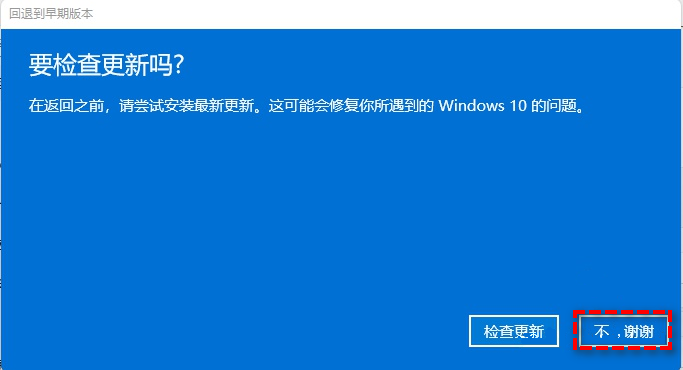
6. 阅读需要了解的内容,然后点击“下一页”。
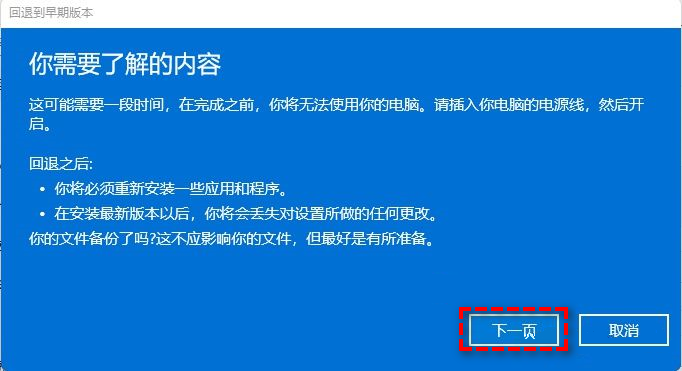
7. 阅读锁定提示,点击“下一页”。
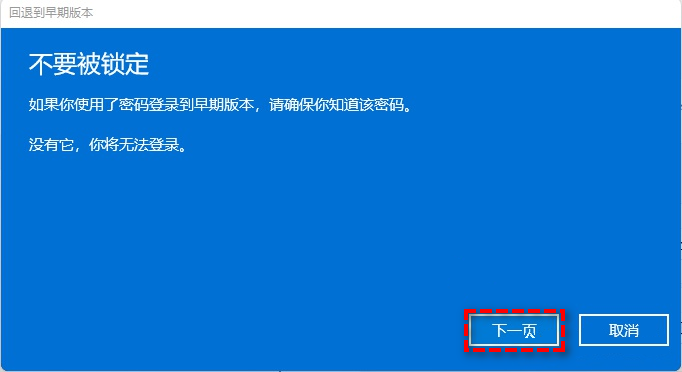
8. 选择“回退到早期版本”。
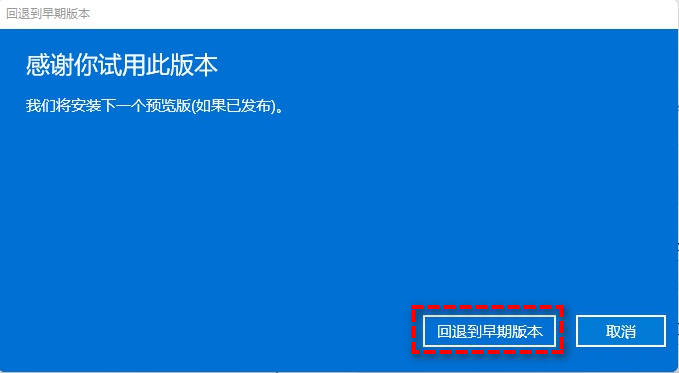
等待完成后即可,如果无法还原,请尝试方法2。
✎ 提示:此方法虽然简单易操作,但你也应该备份重要文件,避免操作失误导致重要数据丢失。
如遇到无法还原的情况,请在Windows 11的恢复环境中卸载更新,然后再次尝试退回到Windows 10。详细步骤如下:
1. 在搜索框中输入“恢复”并选择“恢复选项”。然后点击“高级启动”下的“立即重新启动”以访问Windows恢复环境。
2. 在Windows恢复环境中,选择“疑难解答” > “高级选项”。
3. 在高级选项窗口中,选择“卸载更新”即可。
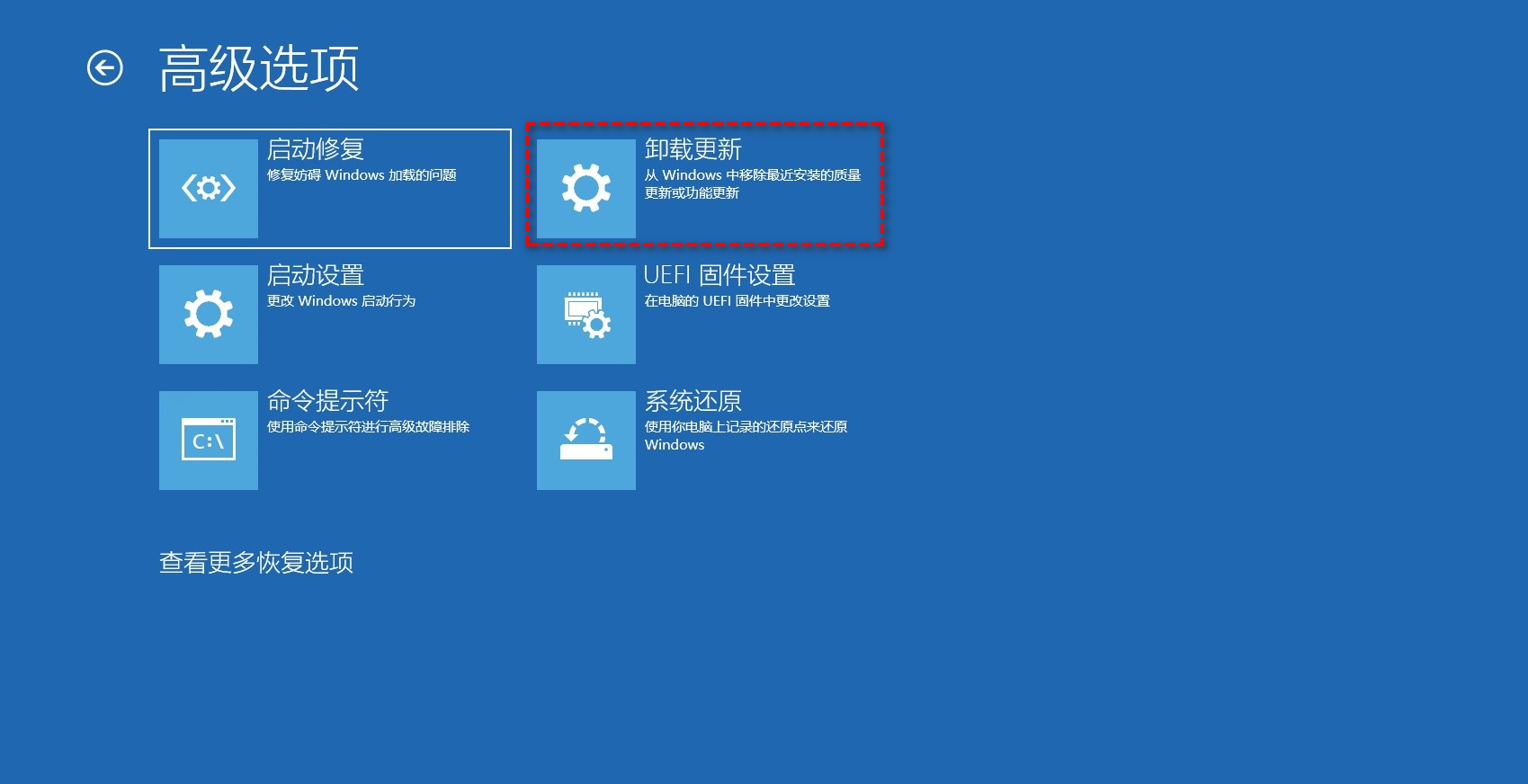
如果安装Windows 11已超过10天,你可以通过全新安装来退回Win10。全新安装的详细操作步骤如下:
1. 在微软官网下载并运行媒体创建工具。
2. 如果要求你同意许可条款,请点击“接受”。
3. 在安装窗口中,选择“立即升级这台电脑”,然后点击“下一步”。
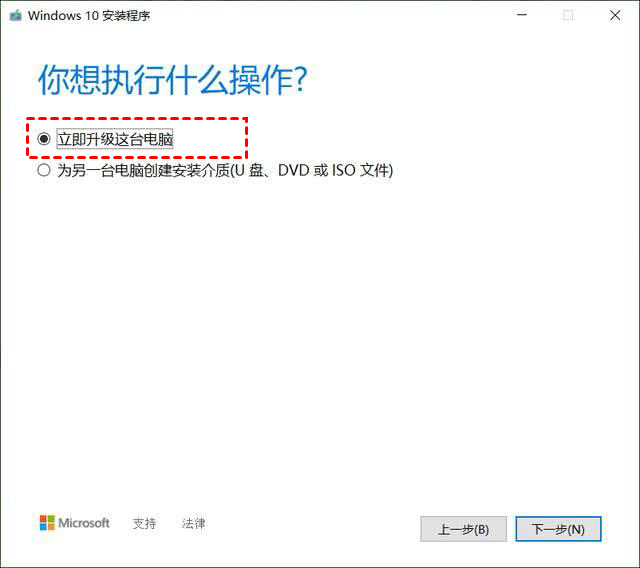
4. 再次点击“接受”。
5. 选择“不保留任何功能”选项以进行全新安装。然后点击“下一步”。
6. 确认无误后,点击“安装”等待完成即可。
除上述方法外,你还可以将Windows 10系统镜像还原到硬盘。你可以使用傲梅轻松备份备份创建系统镜像备份。然后通过“还原”功能直接将系统还原到硬盘。详细操作步骤如下:
在开始之前,让我们了解更多关于傲梅轻松备份的信息。它是一款非常好用的第三方备份还原软件,专为Windows系统设计,支持Windows 11/10/8.1/8/7/Vista/XP。它有“磁盘备份”、“系统备份”、“分区备份”和“文件备份”4种备份类型,可以满足不同用户的需求。
你可以在另一台Windows 10电脑上创建系统镜像,然后将镜像复制到移动存储设备,使用它还原到这台电脑。并且在有了备份后,你可以在电脑崩溃或文件丢失时轻松还原系统和数据。
使用傲梅轻松备份将Win11降级Win10的操作步骤如下:
1. 进入下载中心或点击下方按钮,在Win10电脑中下载并安装傲梅轻松备份。打开软件,点击左侧的“备份”,再点击“系统备份”。

2. 软件会自动帮你选择系统和与系统有关的分区,请选择储存镜像的位置,建议储存到移动存储设备中。

3. 点击“开始备份”等待完成。
4. 在Win11电脑中安装傲梅轻松备份,并将移动存储设备连接到电脑。点击左侧的“还原”,然后点击“选择镜像文件”。

5. 选择之前的系统备份镜像文件,点击“下一步”。
6. 选择“还原这个系统备份”并勾选“系统还原到其他位置”,然后点击“下一步”。

7. 选择一个分区作为目标位置,点击“下一步”。

8. 点击“开始还原”,等待完成即可。

以上4个方法可以帮你将Win11降级Win10,请根据需要进行选择。建议你使用傲梅轻松备份来将Win11降级Win10,既可以保留数据,操作还简单。该软件除备份还原外,还是一款好用的克隆软件,可以帮你将系统迁移到新电脑,也可以进行硬盘对拷,快来下载体验吧!